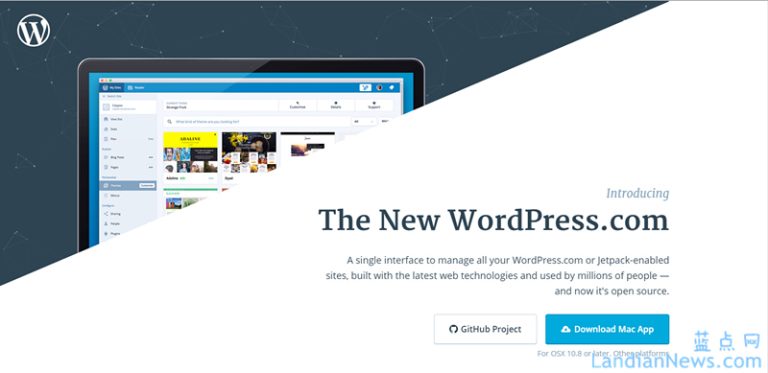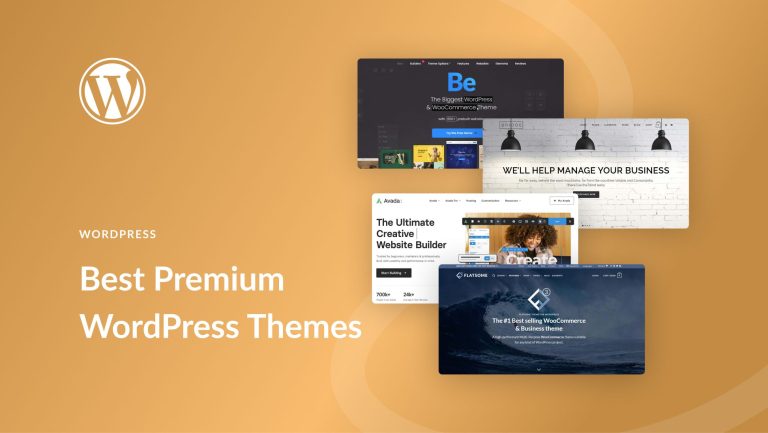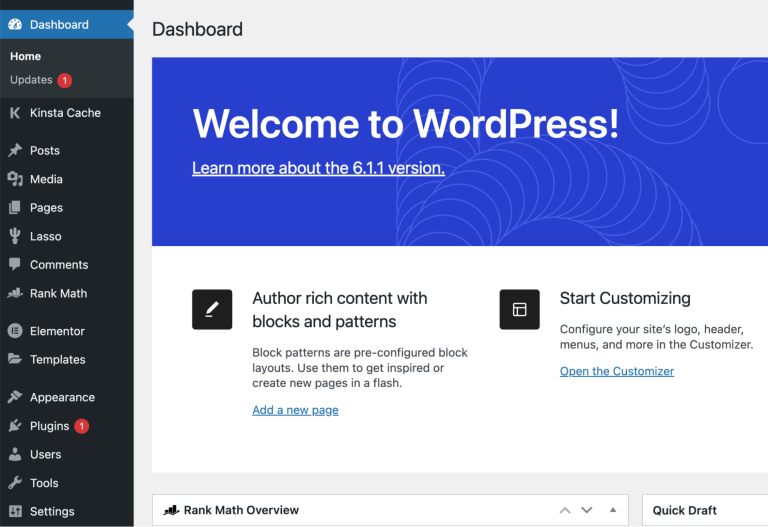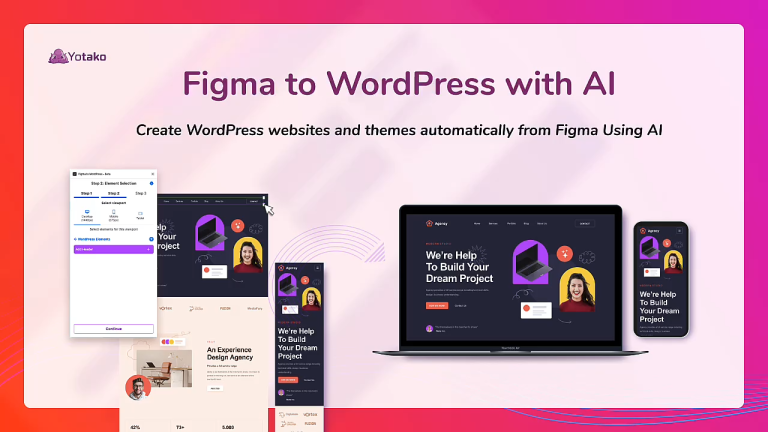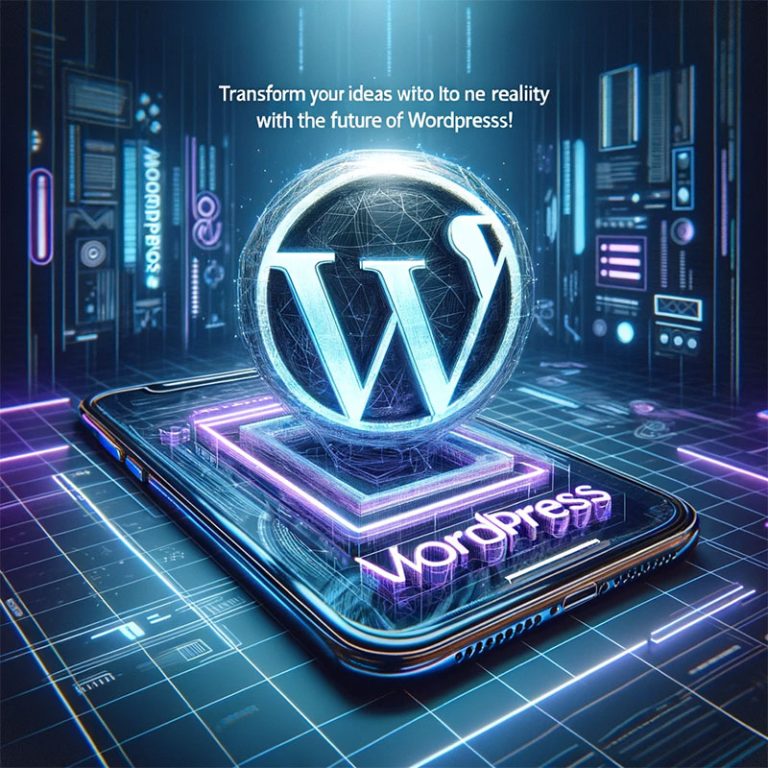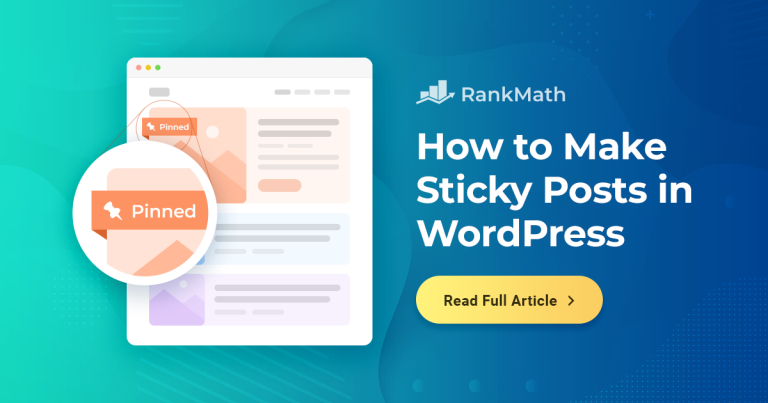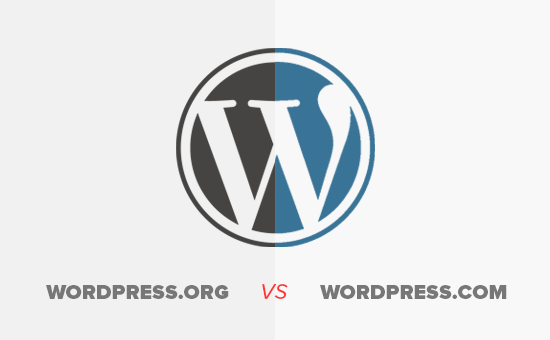目 录

在当今互联网时代,拥有一个个人网站已经成为许多人的理想。但是,很多人因为认为建站过于复杂而却步。其实,借助WordPress源码,您可以轻松实现这一目标。本文将为您提供详细的WordPress源码安装教程,助您从零开始打造属于自己的个人网站。
什么是WordPress?
WordPress是一个功能强大且易于使用的内容管理系统(CMS),它支持创建网站、博客、商店等各种类型的网站。通过WordPress,您可以轻松发布文章、上传媒体以及自定义网站外观和功能。
准备工作

在开始安装WordPress之前,我们需要做一些准备工作:
选择一个合适的主机:您需要一个支持PHP和MySQL的网络主机。很多提供商都支持WordPress,如 Bluehost、SiteGround 和 腾讯云等。
购买域名:您可以通过域名注册商(如Godaddy、阿里云等)购买您喜欢的域名。
下载WordPress源码:访问WordPress官方网站,下载最新版本的安装包。

步骤一:配置服务器环境
安装Web服务器:
如果您选择了云主机,很多提供商会提供一键安装的功能,您只需要选择WordPress即可。
如果是在本地环境,您可以使用XAMPP或MAMP等工具来创建一个本地服务器。
安装MySQL数据库:
登录到您的主机控制面板(如cPanel),找到“数据库”部分,创建一个新的MySQL数据库和数据库用户,并给用户赋予该数据库的所有权限。
记下数据库名称、用户名和密码,以备后续使用。
步骤二:上传WordPress源码
解压WordPress安装包:将下载的WordPress压缩文件解压到您本地计算机上。
上传文件:
使用FTP客户端(如FileZilla)连接到您的主机。
将解压后的所有文件上传到您希望安装WordPress的网站目录(通常是`public_html`或`www`文件夹)。
步骤三:配置WordPress
访问安装页面:在浏览器中输入您的域名,您将看到WordPress的安装向导界面。
选择语言:在选择语言界面中,选择您所需的语言,然后点击“继续”。
数据库配置:
在接下来的界面中,您需要输入之前设置的数据库名称、用户名、密码和数据库主机(通常为`localhost`)。
点击“提交”,系统会检测您的数据库设置。如果成功,将进入安装页面。
步骤四:完成安装
网站信息设置:
输入站点标题、用户名、密码和电子邮件地址。这些信息将用于今后的网站管理。
如果您希望搜索引擎不收录您的网站,可以选择勾选“阻止搜索引擎索引此网站”选项。
完成安装:点击“安装WordPress”后,您将看到安装成功的信息。
步骤五:登录后台
安装完成后,您可以通过`http://您的域名/wp-admin`访问WordPress后台,使用您在安装过程中设置的用户名和密码登录。
通过以上步骤,您已经成功完成了WordPress源码的安装。现在,您可以开始自定义您的网站,安装主题和插件,发布文章,与全世界分享您的观点和创意。只需几步,您就能轻松地搭建一个专业的个人网站,展示您的个性和才华。快来试试吧!
参考文章:
WordPress预约插件-轻松管理你的在线预约系统本文标题:wordpress源码安装教程-轻松打造你的个人网站从零开始
网址:https://www.wpjiguang.cn/archives/12654.html
本站所有文章由wordpress极光ai post插件通过chatgpt写作修改后发布,并不代表本站的观点;如果无意间侵犯了你的权益,请联系我们进行删除处理。
如需转载,请务必注明文章来源和链接,谢谢您的支持与鼓励!